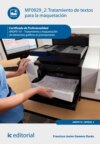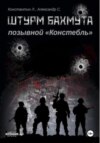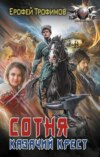Buch lesen: «Tratamiento de textos para la maquetación. ARGP0110», Seite 3
6. Optimización de las características formales del texto en su inserción en el programa de maquetación
Hay que hacer una aclaración ante este epígrafe sobre las características formales. Se hace referencia al aspecto en el que formalmente se muestra el texto en un producto gráfico, no como se podría pensar, en cuanto la estructuración del contenido de dicho texto lingüísticamente hablando.
El texto para su uso en los trabajos en Artes Gráficas ha de ser formateado, es decir, tratado adecuadamente para que cumpla su función intrínseca, su razón de ser, que es la de transmitir una información correctamente. Emil Ruder, tipógrafo y diseñador gráfico, colaborador en la creación del estilo tipográfico suizo, ya lo definió así:
La tipografía está sometida a una finalidad precisa: comunicar información por medio de la letra impresa. Ningún otro argumento ni consideración puede librarla de este deber. La obra impresa que no puede leerse se convierte en un producto sin sentido.
Emil Ruder (Typography, 1967)
A continuación se va a ver de forma detenida las opciones para formatear el texto que ofrecen los distintos programas de maquetación. Básicamente todos ofrecen un número elevado de funciones para dar forma al texto, aunque se pueden presentar de forma diferente en cada aplicación.
6.1. Características formales de los caracteres de texto
Se va a comenzar por los aspectos de los caracteres en sí, luego se verá cómo modificar la relación entre ellos. Se ha colocado la interfaz del programa Word del paquete Microsoft Office, para ayudar a explicar cómo proceder en el tratamiento de las cualidades de textos. Hay que decir que son muy parecidos en las demás aplicaciones, ya que la iconografía de todas ellas busca apelar a la intuición en el manejo y al mismo tiempo no complicar la vida a los usuarios.
Estos son los parámetros más corrientes y fundamentales que se pueden definir en el formateo de los caracteres de un texto.

1 1. Fuente. Se puede definir como el conjunto de caracteres diseñados atendiendo a los mismos rasgos formales. Así existen, como ejemplo, fuentes tipográficas como Arial, Times New Roman, Calibri, etc., y un número elevado de ellas. En los programas de tratamiento de textos y maquetación es tan simple el cambiar de fuente como seleccionar el texto y hacer clic en el icono de Fuente, desplegar las opciones y seleccionar la que se desee. También se puede seleccionar primero y después escribir el texto deseado. Su uso viene determinado por orden estético a la vez que para diferenciar distintas zonas del texto. El uso indiscriminado puede provocar el efecto contrario al deseado.
2 2. Tamaño de la fuente. En este apartado se modifica el tamaño de los textos seleccionados o de los que se van a introducir. Se actuará de la misma forma que para el cambio de la fuente. Su uso, en ocasiones, marca la jerarquía de los textos. Así los titulares, por norma, llevan un cuerpo mayor que el cuerpo principal, que es más extenso.
3 3. Estilo de la fuente. En esta opción se elige el estilo que se desee para el texto. Los más usuales son los de Negrita, Cursiva y Subrayado. Al utilizarlo convenientemente se realza o remarca aquello realmente importante. El abuso de este recurso puede agotar la vista y no cumplir con su función.
4 4. Color de fondo. Determina el color de fondo para el texto. Es de utilidad para destacar o diferenciar fragmentos de textos.
5 5. Color de la fuente. Con esta utilidad se cambia el color de la fuente. Al igual que el estilo, su uso debe ser moderado, favoreciendo la legibilidad en vez de interferirla. También contribuye a jerarquizar el texto.

Iconos para formatear textos en Adobe InDesign

Iconos para formatear textos en QuarkXPress
Como se puede ver en las imágenes de las distintas interfaces de los programas de maquetación o de procesado de texto, tienen ciertas similitudes aunque también sus propias particularidades. Lo cierto es que cuando se maneja una de ellas, el uso de las demás viene rodado.

Actividades
5. Situarse en alguna de las aplicaciones descritas en el punto anterior y examinar cada una de las opciones que ofrece para cambiar los atributos de texto.
6.2. Características formales de los párrafos de texto
Como se puede apreciar, se está definiendo por un lado el aspecto formal de los caracteres de una fuente y por otro el aspecto formal del conjunto del texto, lo que se llama párrafo. Cómo se relacionan las palabras entre sí, las frases entre sí y los párrafos entre sí, desde el punto de vista formal. Así, se pueden configurar los siguientes parámetros:


Nota
Como se puede apreciar en la imagen anterior, está activado el botón Párrafo, que es el inferior del lado derecho. Así se pueden ver los iconos más comunes de la configuración de textos.
El de arriba de este es para las opciones de Carácter vistas anteriormente (ver figura de los Iconos para formatear textos en QuarkXPress).
1 1. Alineación. Se puede determinar cómo se quiere que quede alineado el texto del párrafo. Las opciones de las que se dispone son la de alineación a la izquierda (todas las líneas del párrafo guardan alineación al lado izquierdo del texto, quedando el texto como una bandera que ondea hacia la derecha), alineación a la derecha (igual que la alineación a izquierda pero ondeando hacia la izquierda), y texto centrado (las líneas se reparten entorno a una línea central en partes iguales).
2 2. Justificación. El texto justificado es el que se alinea a ambos lados de la caja de texto, aparentando un bloque recto. Existen varias variantes según cómo quede la línea final: una que la línea final no sea completa y acabará donde acabe, otra cuando la línea final no completa el total del ancho de la caja y se alinea al centro (es el llamado párrafo español), y otra cuando la justificación es forzada, es decir, las líneas que quedan cuando se fuerza, aumentando el espacio entre caracteres, a completar el ancho exacto de la caja de texto (es el llamado párrafo alemán).
3 3. Alineación según la página. Como ya se sabe, las páginas de un libro abaten con respecto al lomo del libro, así las páginas con numeración impar y las de numeración par se encuentran en lados opuestos del lomo del libro. Pues con esta opción lo que se consigue es que el texto se alinee al lomo del libro. Así, en las páginas impares el texto se alinea a la izquierda y en las páginas pares se alinea a la derecha.
4 4. Sangría izquierda. En el tratamiento de texto se refiere al desplazamiento anormal de la línea de justificación, en este caso a la izquierda. Con esta utilidad se consigue que todas las líneas se desplacen según la medida introducida. Admite también valores negativos.
5 5. Sangría de la primera línea. Es el mismo efecto explicado en la opción anterior, pero solo afecta a la primera línea. Igualmente se introduce el valor deseado en la casilla situada a su lado. La unidad de medida será la que se tenga determinada en la configuración de las preferencias del programa, milímetros, puntos, picas, etc.
6 6. Sangría derecha. Es el mismo efecto que la sangría izquierda pero aplicada a las líneas del párrafo por su lado derecho.
7 7. Sangría de la última línea. Es el mismo efecto que la sangría de la primera línea pero aplicada solamente a la última.
8 8. Espacio anterior. Aquí se puede determinar un espacio adicional al interlineado marcado solo para anteponerlo al párrafo. Es una forma de remarcar el punto y aparte y el comienzo de un nuevo párrafo.
9 9. Capitular. Con esta función se puede establecer el número de líneas que ocupará la capital o letra capital, también llamada letra capitular. Nota: la capital o letra capitular se le denomina a aquella que da comienzo a un texto, ya sea una obra, un capítulo o un párrafo. Suelen ocupar más de una línea del texto que precede. Y se pueden encontrar simples u ornamentadas, según estén más o menos decoradas. En la historia de la escritura existen escritos con verdaderas obras de arte en sus capitulares.
10 10. Espacio posterior. Es el espacio que se puede establecer de forma adicional al interlineado, al final del párrafo al que se le aplique.
11 11. Número de capitulares. Aquí se marca el número de letras que ocupará el efecto capitular.
12 12. Listas con viñetas. Se definirá una lista precedida por viñetas. Estará la opción de colocar la viñeta que se desee, pues aparte de las que traiga por defecto el programa se pueden añadir algunas más de forma manual.
13 13. Listas numeradas. Con esta opción, al igual que la anterior, se crearán listas precedidas de numeración u ordenadas por orden alfabético. También se puede establecer el nivel del orden de la lista, con puntos secundarios, terciarios, etc., y con sangrías especiales en los puntos de orden inferior. Se podrán diseñar listas con apariencia arbórea para organizar convenientemente los contenidos.

Nota
La lista es el recurso más utilizado en la organización de contenidos y en la estructuración de los índices de las publicaciones.

Actividades
6. Localizar una obra impresa o en pdf, y examinar los distintos usos que en ella se hace de los recursos vistos hasta el momento: las alineaciones de textos, justificaciones de párrafo, sangrías, letras capitales, listas, etc.
6.3. Opciones avanzadas en el tratamiento de texto
Además de todas las opciones que se han expuesto en las líneas anteriores, los programas de maquetación prestan otras funciones más avanzadas para el tratamiento de texto. Cada software puede poseer variaciones en esa labor; a continuación se verán algunas de ellas:
1 Hojas maquetas o también llamadas maestras. Este tipo de hojas son unas de grandes particularidades de los programas de maquetación. En ellas se colocarán todos los elementos que son repetitivos en la publicación (encabezados, pies de página, fondos, imágenes, numeración de página, etc.). Posteriormente será usada como base para todas aquellas páginas que posean esos elementos. Cuando una obra es extensa, estos elementos solo se tendrán que configurar una sola vez, al crear la hoja maqueta. Se puede decir que son páginas virtuales. Después solo habrá que aplicarla a todas las páginas reales que se quieran crear. Se pueden crear tantas hojas maquetas como se desee, dependiendo de las necesidades, e ir aplicando una u otra según marque el diseño de la obra. Como se puede observar, es una valiosa herramienta por el trabajo que ahorra, aparte de su contribución a dar uniformidad y coherencia al documento. Cuando se cree el hábito de usarla no se concebirá el trabajar sin ellas.
2 Cajas de textos enlazadas. Como se ha comentado anteriormente, los programas de maquetación se basan en marcos o contenedores, los cuales se llenan con elementos. Por lo tanto, se pueden enlazar varios de estos programas para que el texto fluya como si de vasos comunicantes se tratara. Cuando el texto completa un cuadro, este fluye al cuadro siguiente enlazado. Se pueden enlazar cajas de textos en la misma página o en distintas páginas. Solo habrá que controlar que los contenedores, las cajas de textos, tengan el suficiente espacio para albergar a todo el texto. Aunque si el texto excediera de las cajas, aparecerá al final de esta un símbolo anormal que lo estaría indicando.
3 Control de particiones de palabra. Estos software tienen la posibilidad de controlar cómo y cuándo realizar la partición de las palabras a fin de línea o no partirlas si eso es lo que se desea. Esta configuración se determina dependiendo del idioma en el que se escriba.
4 Control de líneas huérfanas. Es la línea inicial de un párrafo que queda sola al final de una columna o página. Se puede determinar si se permite o, por el contrario, que se quede acompañada por un número de líneas definidos.
5 Control de líneas viudas. Es la línea final de un párrafo que queda sola al principio de una columna o página. Se puede evitar y definir si se quiere que la acompañen otras líneas.

1 Ortografía y gramática. Con esta función se puede revisar y corregir los documentos desde el punto de vista ortográfico y gramatical. Al pasar el corrector por el texto deseado y detectar una anomalía, el programa preguntará si se desea hacer la corrección, dejarla como está, o añadirla al diccionario del programa para no detectarla como error en correcciones sucesivas.
2 Localizador de palabras. Esta utilidad sirve para poder modificar un término aplicado erróneamente en una obra de forma automática sin tener que releer toda ella.
3 Texto sincronizado. Esta opción permite hacer correcciones o modificaciones en fragmentos de textos situados en varios lugares de la obra. Para entenderlo mejor, se pone a continuación un ejemplo: se tienen en un mismo documento unas tarifas de precios en varios idiomas, si se tienen sincronizados los textos se podrán cambiar los precios en uno de ellos y de forma automática se cambiarán en los demás.
4 Hojas de estilo. Esta utilidad se ha explicado ya anteriormente.
5 Textos en trazado. Con esta herramienta se consigue que el texto se adapte a una línea trazada, ya se recta o curva, sin que pierda su capacidad de edición.
6 Alineación a cuadrícula. Esta utilidad sirve para poder alinear el texto en base a una cuadrícula imaginaria, evitando sobre todo que en los textos de distintas columnas no queden todas sus líneas al mismo nivel.
Estas son algunas, las más significantes opciones avanzadas, aunque no las únicas. Además se les puede aplicar efectos de distorsionado, inclinación, color, sombreado, perfilado, etc. También se crearán marcos a partir de textos, pero entonces serán tratados como imágenes, perdiendo su propiedad de edición.
Como se ha visto, las posibilidades en tratamiento de los textos en estas aplicaciones de maquetación son amplísimas, solo basta con familiarizarse con ellas y crear documentos atractivos e innovadores, tanto como permita la creatividad.

Actividades
7. Abrir alguna de las aplicaciones de maquetación anteriormente descritas y practicar con las opciones avanzadas de texto que se han definido.
7. Formatos digitales de archivos de texto .doc, .rft, .txt, .odt
Se pueden crear archivos con variedad de formatos y condicionados por el software empleado. Hay aplicaciones con edición de texto plano, sin formato alguno, y otras que disponen de formato propio. En algunos casos estas aplicaciones permiten guardar el archivo con distintos tipos de formato. Se van a ver a continuación los distintos tipos de archivos y las características propias de cada uno.

Nota
Texto plano o texto simple significa que ese texto no presenta características formales de ningún tipo, como puede ser tipografía, interlineado, espaciados especiales, color, etc. Es texto, solamente texto.
7.1. Formato de texto plano .txt
Este tipo de documentos de texto no presenta formato alguno, solo es texto. Carece de información de formato como puede ser su estilo: cursiva negrita, subrayado, tamaño, etc. Tampoco arrastra información sobre la tipografía (Arial, Times, Courier, etc.). Está codificado bajo código ASCII, por lo que su mayor característica es que puede ser leído por cualquier procesador de texto, cualquier ordenador y cualquier sistema operativo sin necesidad de usar programas específicos. Así, se puede abrir con un simple Bloc de notas o cualquier programa más complejo. Este es el aspecto que tiene un documento en formato .txt:

Visualización de un texto .txt
7.2. Formato de texto .rtf
Es un formato de texto enriquecido o Rich Text Format (RTF). Además de codificar el formato de texto, es un método para codificar la estructura del documento mediante el juego de código de caracteres ASCII. Es posible utilizar en muchos paquetes de procesamiento de texto. Fue desarrollado por Microsoft en 1987 para el intercambio de texto entre plataformas distintas. Por estas características suele ser legible y editable por cualquier procesador de textos. La mayoría de los software de tratamiento de texto ofrecen la posibilidad de guardar los documentos en este formato, permitiendo así la interoperatividad entre procesadores de distintos sistemas operativos. De hecho, el programa WordPad de Microsoft usa directamente .rtf como formato nativo. Aun así se pueden encontrar pequeños cambios muy sutiles en cómo cada programa, debido a su configuración predeterminada, presenta al abrir un archivo procedente de una versión distinta del procesador o entre programas distintos. Salvando esto, se puede decir que es un formato de gran portabilidad y de uso multiplataforma y que además sigue siendo editable.
7.3. Formato de texto .odt
Es un formato de texto estandarizado para la transferencia de textos entre distintas aplicaciones y plataformas y fue desarrollado por la asociación empresarial OASIS.

Definición
OASIS Acrónimo de Organization for the Advancement of Structured Information Standards, es un consorcio internacional sin fines de lucro que orienta el desarrollo, la convergencia y la adopción de los estándares de comercio electrónico y servicios web.
Este tipo de formato es el que adopta el procesador de texto OpenWrite perteneciente al paquete informático OpenOffice.org que, como ya se ha visto en puntos anteriores, es un una suite de código abierto y de licencia gratuita. Fue aprobado por las organizaciones ISO/IEM como estándar ISO/IEM 26300:2006 Open Document Format for Office Application (OpenDocument).
Los documentos con formato .odt pueden ser abiertos y editados en la mayoría de procesadores de texto:
1 Corel WordPerfect Office X419.
2 Google Docs.
3 LibreOffice.
4 Microsoft Office (2007 SP2 y 2010).
5 NeoOffice.org.
6 ODFReader, un plugin para ver los ODF desde Firefox (versiones 1.5 y 2).
7 OpenOffice.org
8 Scribus 1.2.2, pudiendo importar texto y gráficos OpenDocument.
9 SoftMaker Office
10 Sun Microsystems StarOffice.
11 Text Edit incluido de serie en MacOS X Leopard de Apple Inc.
12 TextMaker 2005 beta.
13 Visioo-Writer permite que usuarios sin una suite ofimática adecuada puedan ver los documentos en este formato.
14 WordPad a partir de la versión incluida con Windows 7 permite leer y escribir textos en formato OpenDocument.
15 Zoho Office Suite.
16 Etc.
7.4. Formato de texto .doc
Su desarrollador fue Richard Brodie para IBM en 1983, y es Microsoft quien lo utiliza para su programa Word perteneciente al paquete ofimático Microsoft Office, para sus archivos de textos.
Desde su nacimiento fue el gran competidor del programa Corel WordPerfect, que en aquel momento estaba fuertemente implantado en el mercado. La primera versión para Windows salió al mercado en el año 1989, posteriormente han ido saliendo versiones a la par que iba evolucionando y saliendo nuevas versiones de Windows.
Este formato es propio y cerrado y se ha convertido en el más utilizado en el mundo aunque tiene la desventaja de no estar estandarizado por ninguna organización reguladora.
Como ventaja tiene que, además de texto, se pueden incluir imágenes y gráficos.
Microsoft está utilizando actualmente una versión mejorada, el formato .docx, que permite optimizar el archivo haciéndolo más ligero y elaborando documentos más complejos.
De todas formas, en la actualidad es el procesador elegido por la mayoría de particulares y por las empresas para la elaboración de documentos, informes, memorias, proyectos, etc., es como decir que es el formato estándar según el reconocimiento de los usuarios, aunque no por ninguna institución oficial de estandarización.

Actividades
8. Para comprobar la compatibilidad entre los distintos formatos digitales de documentos, crear uno e intentar abrirlo con las distintas aplicaciones.
Der kostenlose Auszug ist beendet.